
Читайте также:
|
Заполним справочники: Основные средства, События с основными средствами, Способы отражения расходов по амортизации, Статьи затрат, информация которых будет использована для заполнения документа: Ввод начальных остатков ОС.
2.1.1. Справочник: Основные средства.
Путь: ОС – Основные средства
Создадим в справочнике две группы (кнопка  Добавить группу (Ctrl+F9)): Станки и Электроприборы.
Добавить группу (Ctrl+F9)): Станки и Электроприборы.

Рис. 2. Справочник Основные средства
Раскроем группу Станки и добавим в нее новый элемент Станок токарный.

Рис. 3. Форма элемента справочника Основные средства
Раскроем группу Электротовары и добавим в нее новый элемент Кондеционер.
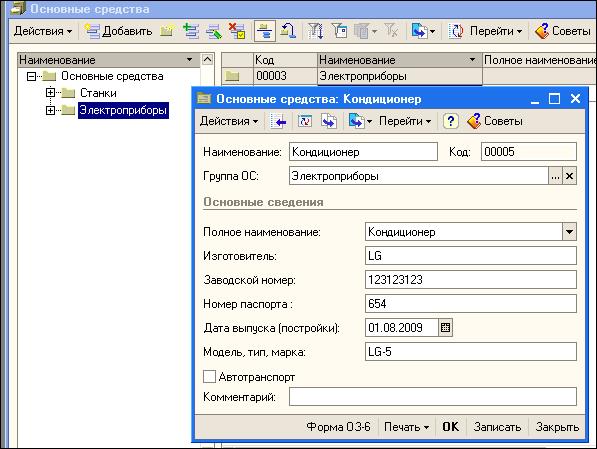
Рис. 4. Форма элемента справочника Основные средства
Закроем справочник Основные средства.
2.1.2. Справочник: События с основными средствами.
Путь: ОС – События с основными средствами

Рис. 5. Окно справочника События с основными средствами
Нажмите кнопку  Добавить.
Добавить.

Рис. 6. Окно справочника События с основными средствами
В поле Наименование запишите: Ввод в эксплуатацию.
| В поле Вид события выберите из справочника: Ввод в эксплуатацию. Нажмите кнопку ОК. | 
|

Рис. 7. Окно справочника События с основными средствами
Справочник заполнен. Закройте справочник  .
.
2.1.3. Справочник: Способы отражения расходов по амортизации.
Путь: ОС – Способы отражения расходов по амортизации
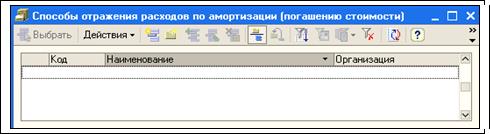
Рис. 8. Справочник Способ отражения расходов по амортизации
Нажмите кнопку  Добавить.
Добавить.
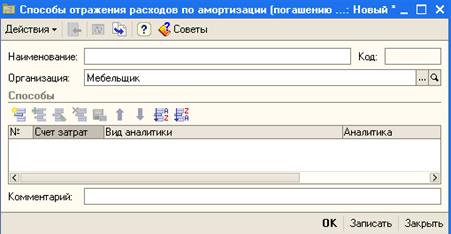
Рис. 9. Справочник Способ отражения расходов по амортизации
В поле Наименование запишите: Амортизация счета 831.
В табличной части Способы нажмите кнопку  Добавить.
Добавить.

Рис. 10. Справочник Способ отражения расходов по амортизации
В поле Счет затрат выберите из справочника Плана счетов счет: 831.

Рис. 11. Справочник Способ отражения расходов по амортизации
В поле Аналитика выполните двойной щелчок, откроется справочник Статьи затрат.

Рис. 12. Справочник Статьи затрат
Нажмите кнопку  . Заполните форму элемента по рисунку.
. Заполните форму элемента по рисунку.

Рис. 13. Форма элемента справочника Статьи затрат
Нажмите кнопку ОК, затем кнопка  .
.

Рис. 14. Форма элемента справочника Способы отражения расходов по амортизации.
Нажмите кнопку ОК.

Рис. 15. Справочник Способ отражения расходов по амортизации объекта
Аналогично добавьте в справочник Способы отражения расходов по амортизации вторую строку для счета 91. Для этого нажмите кнопку  Добавить.
Добавить.
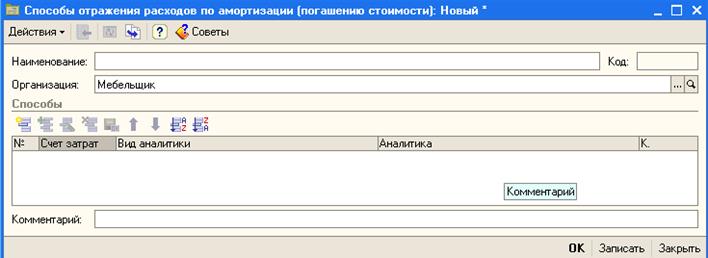
Рис. 16. Справочник Способ отражения расходов по амортизации объекта
В поле Наименование запишите: Амортизация счета 91.
В табличной части Способы нажмите кнопку  Добавить.
Добавить.

Рис. 17. Справочник Способ отражения расходов по амортизации объекта
В поле Счет затрат выберите из справочника Плана счетов счет: 91.

Рис. 18. Справочник Способ отражения расходов по амортизации объекта
В поле Аналитика три значения.
Для заполнения первого значения поля Аналитика выполните щелчок по полю, а затем по кнопке  . Откроется справочник Список подразделений организации. Из него выберите Администрация.
. Откроется справочник Список подразделений организации. Из него выберите Администрация.

Рис. 19. Список подразделений организации
Для заполнения второго значения поля Аналитика выполните щелчок по полю, а затем по кнопке  . Откроется справочник Статьи затрат.
. Откроется справочник Статьи затрат.

Рис. 20. Справочник Статьи затрат
Нажмите кнопку  . Заполните форму элемента по рисунку.
. Заполните форму элемента по рисунку.

Рис. 21. Форма элемента справочника Статьи затрат
Нажмите кнопку ОК, затем кнопка  .
.

Рис. 22. Справочник Способ отражения расходов по амортизации объекта
Для заполнения третьего значения поля Аналитика выполните щелчок по полю, а затем по кнопке  . Откроется справочник Налоговые назначения активов и затрат. Выберите пункт Хоз д-сть аморт.
. Откроется справочник Налоговые назначения активов и затрат. Выберите пункт Хоз д-сть аморт.

Рис. 23. Справочник Налоговые назначения активов и затрат

Рис. 24. Форма элемента справочника Способы отражения расходов по амортизации.
Нажмите кнопку ОК.

Рис. 25. Справочник Способ отражения расходов по амортизации объекта
Справочник заполнен. Закройте справочник  .
.
2.2. Заполнение документа: Ввод начальных остатков по ОС.
Путь: Предприятие - Ввод начальных остатков - Ввод
начальных остатков по ОС - кнопка  .
.
Рассмотрим документ (рис. 26).

Рис. 26. Документ Ввод начальных остатков по ОС
Шапка документа уже заполнена. Форма документа имеет две вкладки. Вкладка Основные средства предназначена для ввода данных по основным средствам. Она содержит табличную часть, каждая строка которой представляет информацию об одном объекте ОС. Вкладка Итоги содержит итоговые данные по введенным показателям.
Заполнте форму документа для ОС «Кондиционер».
Добавим новый элемент в табличную часть Основные средства. Появится форма для ввода сведений об основном средстве (рис. 27).

Рис. 27. Форма документа Ввод остатков по ОС
В поле Основное средство выберите Кондиционер.
В поле Дата ввода в эксплуатацию запишите 01.01.2011.
Заполните оставшиеся поля документа «Ввод остатков по ОС» по рисунку.

продолжение документа:
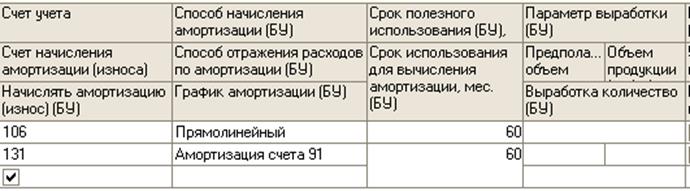
продолжение документа:

Рис. 28. Заполненная форма документа Ввод остатков по ОС для кондиционера.
Аналогично заполните форму документа для ОС «Токарный станок». Подразделение выберите Производственный цех.

продолжение документа:

продолжение документа:

Рис. 29. Заполненная форма документа Ввод остатков по ОС для токарного станка.
Дата добавления: 2015-08-20; просмотров: 128 | Нарушение авторских прав
| <== предыдущая страница | | | следующая страница ==> |
| Установка даты ввода начальных остатков | | | Проводки документа по бухгалтерскому учету |